Cara Menghapus Alamat Email dari Gmail Autofill di Android
Bermacam Macam / / April 03, 2023
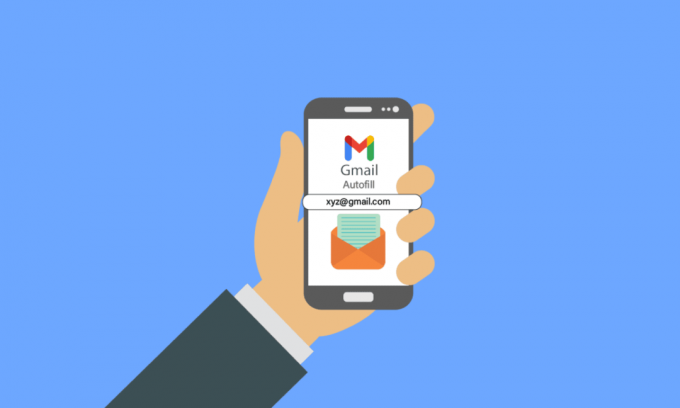
Gmail menggunakan algoritme untuk menandai email sebagai spam dan penting. Anda dapat menjadwalkan email Anda atau mengirimnya langsung dan melampirkan dokumen, gambar, file audio, file video, atau file lainnya. Demikian pula, Gmail dapat membantu Anda menulis email melalui kemampuannya untuk melengkapi teks secara otomatis dan dapat membantu Anda membalas email. Saat mengirim email, Gmail akan secara otomatis menyarankan banyak alamat email terkait berdasarkan kontak Anda dan email sebelumnya. Tetapi apakah Anda merasa fitur isi otomatis email mengganggu, atau Anda tidak menyukainya? Artikel ini akan memandu Anda tentang cara menghapus alamat email dari IsiOtomatis Gmail di Android dan menghapus saran email dari aplikasi Gmail. Ini juga akan membantu Anda mengetahui cara menghapus akun email dari Google dan menghapus alamat Gmail dari iPhone Anda.
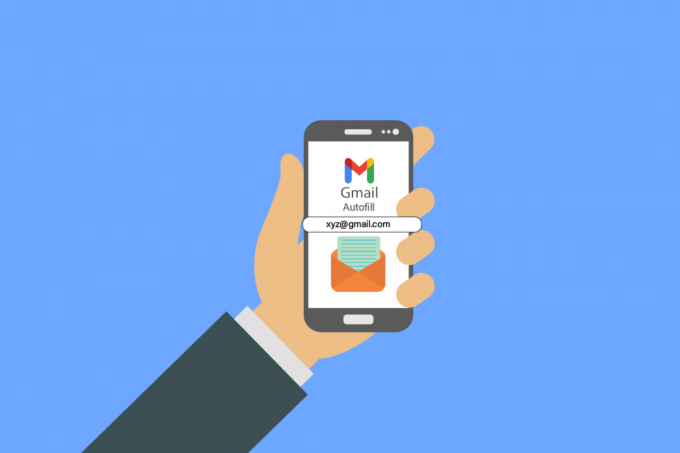
Daftar isi
- Cara Menghapus Alamat Email dari Gmail Autofill di Android
- Bagaimana Anda Menghapus Akun Email dari Google?
- Bagaimana Anda Menghapus Alamat Email dari IsiOtomatis di Gmail?
- Bagaimana Anda Menghapus Saran Email dari Aplikasi Gmail?
- Bagaimana Cara Menghapus Alamat Email dari IsiOtomatis Gmail di Android?
- Bagaimana Anda Menghapus Alamat Gmail dari iPhone Anda?
- Bagaimana Anda Menghapus Alamat Email yang Salah di IsiOtomatis?
- Bagaimana Anda Menghapus Alamat Email yang Tidak Diinginkan?
- Bagaimana Anda Menghapus Alamat Lama dari IsiOtomatis?
- Bagaimana Anda Menghentikan Alamat Email Lama Muncul Secara Otomatis di Bidang di Aplikasi Mail?
- Bagaimana Anda Dapat Menghentikan Mail dari Menambahkan Alamat Email Secara Otomatis ke Kontak?
Cara Menghapus Alamat Email dari Gmail Autofill di Android
Gmail, gratis layanan email yang disediakan oleh Google, memiliki lebih dari satu miliar pengguna di seluruh dunia. Mungkin setiap pengguna smartphone telah menetapkan Gmail sebagai layanan email default dan menggunakannya hampir setiap hari. Anda dapat dengan mudah mengatur semua email Anda di Gmail dengan menggunakan aplikasi seluler Gmail di Android atau iOS atau Anda browser. Sekarang, teruslah membaca untuk mempelajari cara menghapus alamat email dari IsiOtomatis Gmail di Android.
Catatan: Karena ponsel cerdas tidak memiliki opsi Pengaturan yang sama, opsi tersebut bervariasi dari pabrikan ke pabrikan. Karenanya, pastikan pengaturan yang benar sebelum mengubah apa pun. Langkah-langkah di bawah ini dilakukan pada Realme Narzo 10.
Bagaimana Anda Menghapus Akun Email dari Google?
Untuk menghapus akun email dari Google, baca panduan kami di Cara Menghapus Akun Google dari Perangkat Android Anda dan menerapkan hal yang sama.
Bagaimana Anda Menghapus Alamat Email dari IsiOtomatis di Gmail?
Untuk menghapus alamat email dari IsiOtomatis di Gmail, ikuti langkah-langkah berikut:
1. Mengunjungi halaman kontak Google di peramban.
2. Klik kontak lainnya dari panel kiri.

3. Arahkan kursor ke alamat email Anda ingin menghapus dan menandai kotak centang.

4. Klik pada bertitik tigaikon dari atas, seperti yang ditunjukkan di bawah ini.
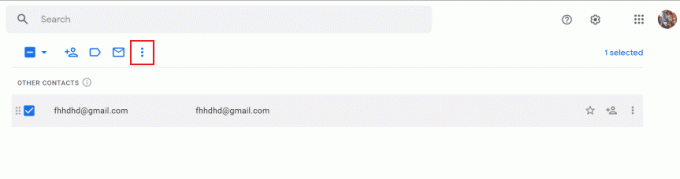
5. Klik Menghapus.
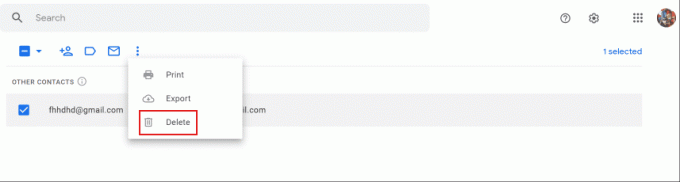
6. Dari menu popup, klik Pindahkan ke sampah untuk mengonfirmasi penghapusan Anda.
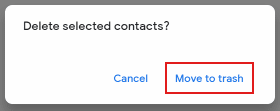
Baca juga: Apa Yang Terjadi Jika Anda Tidak Dapat Mengingat Kata Sandi Gmail?
Bagaimana Anda Menghapus Saran Email dari Aplikasi Gmail?
Anda tidak dapat menghapus saran email dari aplikasi Gmail di ponsel Anda. Anda harus melakukannya melalui browser dengan masuk ke akun Gmail Anda dari halaman kontak Google. Ikuti langkah-langkah yang disebutkan di atas untuk melakukannya dengan sukses di browser desktop atau laptop Anda.
Bagaimana Cara Menghapus Alamat Email dari IsiOtomatis Gmail di Android?
Untuk menghapus alamat email dari IsiOtomatis Gmail di Android, ikuti langkah-langkah berikut tentang cara menghapus alamat email dari IsiOtomatis Gmail di Android:
1. Pada Anda telepon Android, membuka Pengaturan.
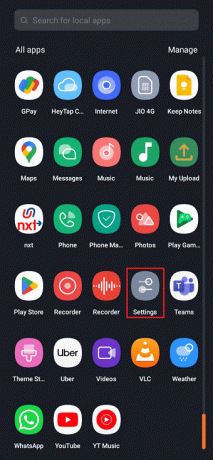
2. Gulir ke bawah dan ketuk Google.

3. Ketuk Kelola Akun Google Anda.

4. Ketuk pada Orang & berbagi tab.
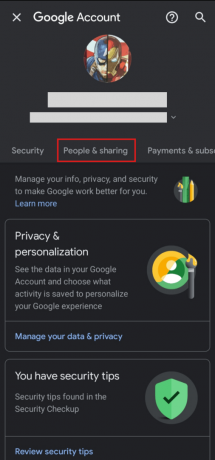
5. Ketuk Kontak, seperti yang ditunjukkan di bawah ini.
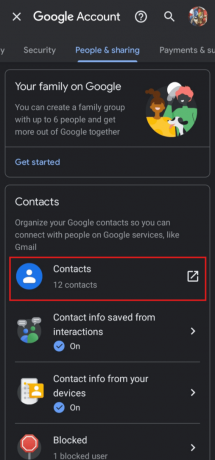
6. Ketuk pada roti isi dagingikon dari kiri atas layar.
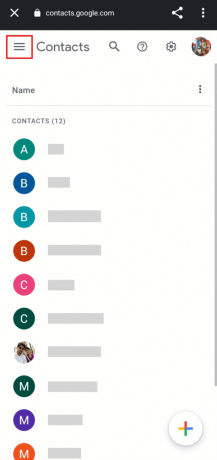
7. Ketuk kontak lainnya.

8. Untuk memilih alamat email yang akan dihapus, ketuk pada Profilikon dari email yang diinginkan itu.

9. Ketuk pada ikon tiga titik dari atas.
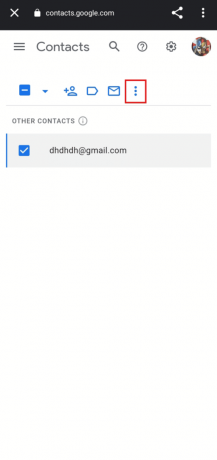
10. Ketuk Menghapus.

11. Ketuk Pindahkan ke sampah untuk mengonfirmasi penghapusan alamat email.

Demikian prosedur cara menghapus alamat email dari Gmail autofill di Android.
Baca juga: Cara Menghapus Email Spam Secara Otomatis Di Gmail
Bagaimana Anda Menghapus Alamat Gmail dari iPhone Anda?
Untuk menghapus alamat Gmail dari iPhone Anda, ikuti langkah-langkah berikut:
1. Buka Pengaturan aplikasi di iPhone Anda.

2. Ketuk Kata Sandi &Akun.
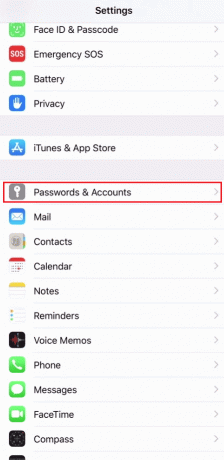
3. Dari daftar akun, ketuk pada akun Gmail yang diinginkan.

4. Ketuk Hapus akun.

5. Ketuk Hapus dari iPhone Saya untuk mengkonfirmasi penghapusan.
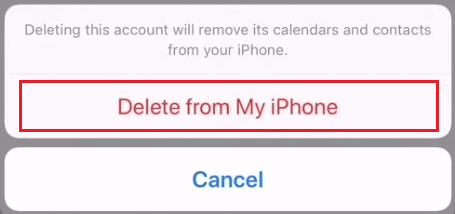
Bagaimana Anda Menghapus Alamat Email yang Salah di IsiOtomatis?
Untuk menghapus alamat email yang salah dalam IsiOtomatis, ikuti langkah-langkah berikut:
1. Luncurkan Chrome browser dan klik pada ikon tiga titik dari kanan atas layar.
2. Lalu, klik Pengaturan.
3. Dari panel kiri, klik IsiOtomatis.
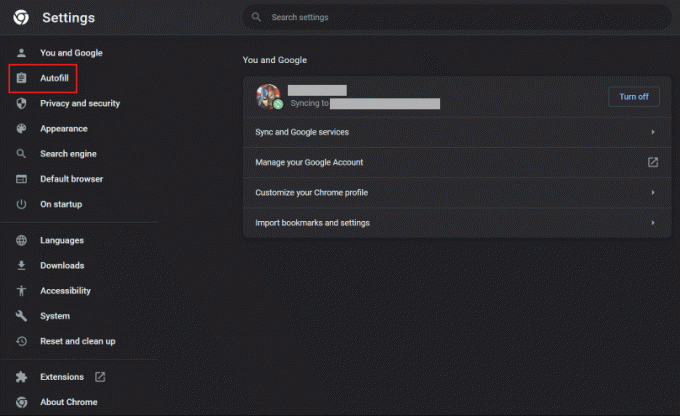
4. Klik Pengelola Kata Sandi.

5. Temukan alamat email salah Anda ingin menghapus dan klik pada bertitik tigaikon di sebelahnya.
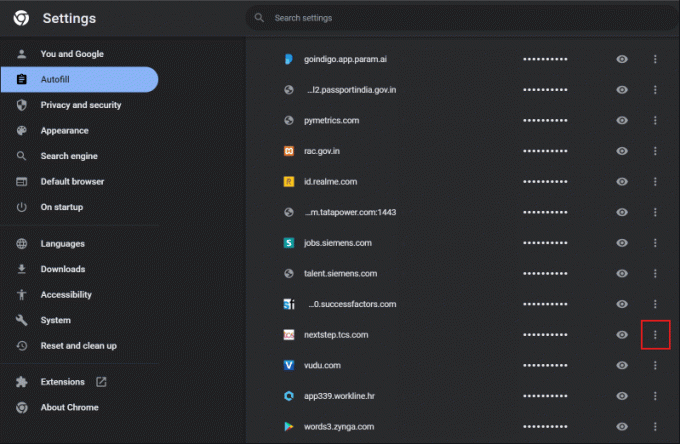
6. Klik Menghapus.

Baca juga: Cara Melihat Kata Sandi WiFi Tersimpan di Windows, macOS, iOS & Android
Bagaimana Anda Menghapus Alamat Email yang Tidak Diinginkan?
Anda dapat menghapus alamat email yang tidak diinginkan dari IsiOtomatis oleh mengikuti langkah-langkah tersebut di atas.
Bagaimana Anda Menghapus Alamat Lama dari IsiOtomatis?
Untuk menghapus alamat lama dari IsiOtomatis, ikuti langkah-langkah berikut:
1. Buka Peramban Chrome dan klik pada ikon tiga titik.
2. Klik Setelan > IsiOtomatis > Pengelola Kata Sandi.
3. Klik pada ikon tiga titik lanjut ke alamat email salah.

4. Klik Menghapus.
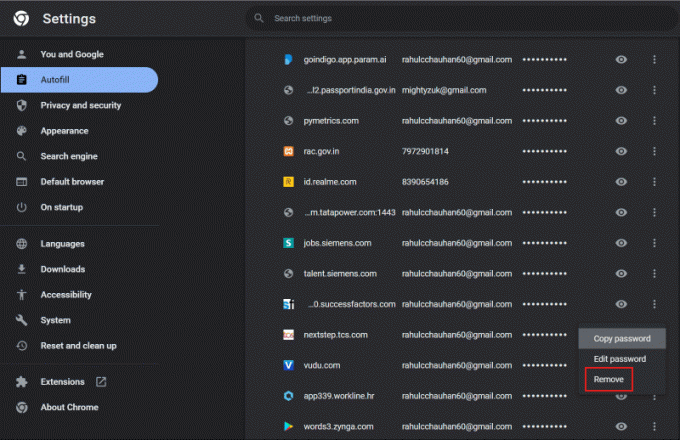
Bagaimana Anda Menghentikan Alamat Email Lama Muncul Secara Otomatis di Bidang di Aplikasi Mail?
Untuk menghentikan alamat email lama muncul secara otomatis di bidang di aplikasi email, ikuti langkah-langkah berikut:
1. Buka Surat aplikasi di iPhone Anda.
2. Ketuk pada menulissuratikon.
3. Mulailah mengetik alamat email. Dari saran email di bawah, ketuk pada infoikon di sebelah alamat email yang ingin Anda hapus.

4. Ketuk MenghapusDariTerbaru untuk menghentikan email agar tidak muncul lagi.

Baca juga: Perbaiki Alamat Email Tidak Ditemukan di Gmail
Bagaimana Anda Dapat Menghentikan Mail dari Menambahkan Alamat Email Secara Otomatis ke Kontak?
Untuk menghentikan email menambahkan alamat email ke kontak secara otomatis, ikuti langkah-langkah yang disebutkan di bawah ini:
1. Mengunjungi halaman Gmail di peramban.
2. Klik pada gigi pengaturanikon.
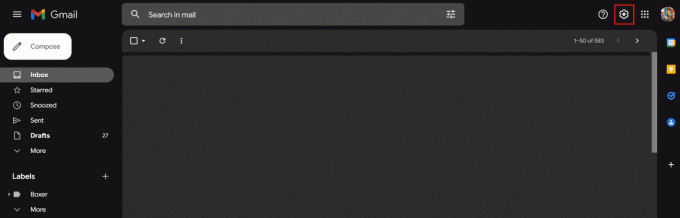
3. Klik Lihat semuapengaturan.

4. Gulir ke bawah dan klik Saya akan menambahkan kontak sendiri di samping Buat kontak untuk pelengkapan otomatis: pilihan.
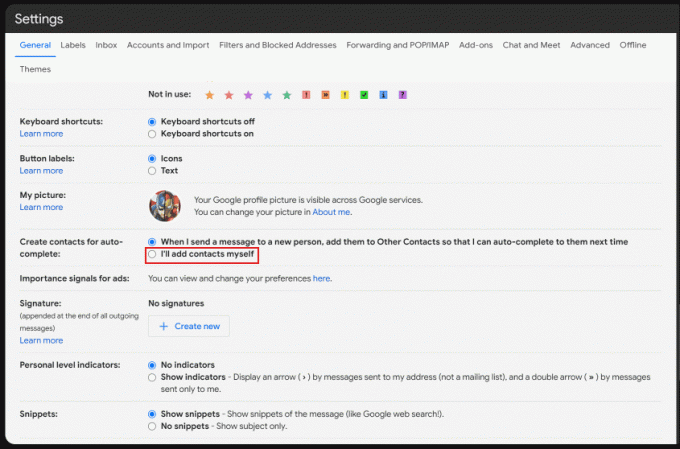
5. Klik Simpan perubahan.
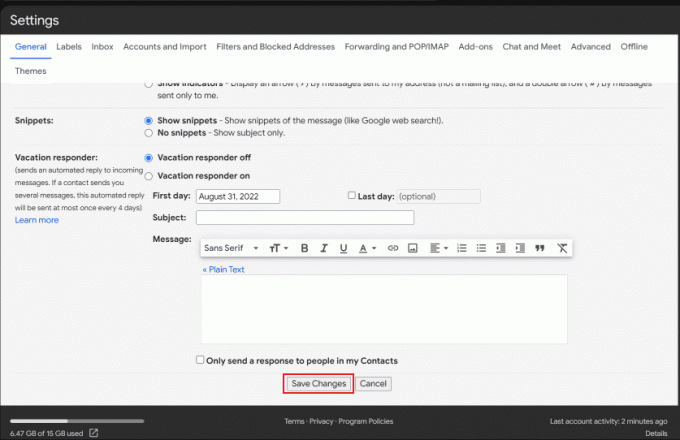
Direkomendasikan:
- Apa Titik Hitam di Layar Ponsel Anda?
- Cara Menghapus Akun Murni
- Cara Memulihkan Email iCloud yang Dihapus
- Mengapa Email Saya Mengatakan Antri?
Kami harap artikel ini membantu Anda mengetahuinya cara menghapus alamat email dari IsiOtomatis Gmail di Android. Jangan ragu untuk menghubungi kami dengan pertanyaan dan saran Anda melalui bagian komentar di bawah. Juga, beri tahu kami topik apa yang ingin Anda pelajari di artikel kami berikutnya.



